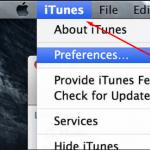Duomenų kopijavimas į atsarginę kopiją iš mobiliojo telefono į kompiuterį – tai būdas apsisaugoti nuo įvairiausių nesklandumų, susijusių su informacijos praradimu pametus mobilųjį telefoną. Nesvarbu, ar tai įrenginio gedimas, praradimas ar vagystė. Rezultatas visada toks pat. Jei pametate telefoną, visa jame buvusi informacija automatiškai prarandama.
Šiuolaikiniai mobilieji telefonai, kaip taisyklė, yra su disku su programine įranga. Jame yra programų, skirtų darbui su telefonu - muzikos failams redaguoti, prisijungti prie interneto, taip pat duomenims iš mobiliojo telefono į kompiuterį. Bet su visais privalumais panašias programas, jie visi turi vieną trūkumą. Jie nėra universalūs, t.y. sukurta dirbti su vienu telefono modeliu arba nedideliu modelių asortimentu. Taigi, kai pakeičiate telefoną, automatiškai reikia pakeisti programinę įrangą, skirtą darbui su juo. Ir tai nėra visiškai patogu.
Su juo daug patogiau dirbti universali programa, kuris supranta bet kokį telefoną.
MOBILedit programa
Tai gražu populiari programa, kuris dėl savo universalumo ir galimybės sinchronizuotis su daugeliu telefonų modelių turi daugiausiai teigiamų vartotojų atsiliepimų. Tokia programinė įranga automatiškai aptiks tvarkyklę, reikalingą prisijungti prie kompiuterio.

Kaip pavyzdį paimkime programą MOBILedit Prieš atsisiųsdami šią programą, užmegzkite ryšį tarp programėlės ir kompiuterio.
Paleiskime programą. Kai preliminariai užmegztas ryšys, kaip taisyklė, telefonas atpažįstamas automatiškai. Programos meniu yra gana patogus ir paprastas naudoti.
Meniu „Failas“ nuėję į parinktį „Nustatymai“, galite pasirinkti telefonų modelius, nustatyti programėlės ir kompiuterio ryšio tipą, pasirinkti kalbą, reguliuoti garsą ir pan. Čia, skiltyje „Programos“ parinktį, galite pasirinkti atsarginių failų išsaugojimo kelią.
Priklausomai nuo to, kur saugomi kontaktai – SIM kortelėje ar telefone, pasirinkite atitinkamą skyrių. Remdamiesi patirtimi su kontaktais, daugelis vartotojų pataria nedelsiant juos išsaugoti SIM kortelėje. Naudodami skyrių „Telefonų knyga“ galite ištrinti arba tvarkyti kontaktus, pašalinti dublikatus ir pakeisti vardus.
Programa leidžia abipusiai sinchronizuoti kontaktus – duomenis telefone su pašto duomenimis kompiuteryje.
Kaip pasidaryti savo kontaktų archyvinę kopiją ir perkelti juos į kompiuterį?
Įrankių juostoje spustelėkite mygtuką „Išsaugoti / eksportuoti į failą“ arba „Išsaugoti / eksportuoti“ iš meniu „Failas“. Atsidariusiame lange pasirinkite kelią į kompiuterį, kad išsaugotumėte duomenis. Įveskite failo pavadinimą ir spustelėkite „Išsaugoti“. Procesas užtrunka šiek tiek laiko. Atsarginė kopija paruošta ir išsaugota jūsų kompiuterio standžiajame diske. Norėdami atkurti duomenis, meniu „Failas“ pasirinkite parinktį „Atidaryti/Importuoti“ ir išsaugotą failą.
Instrukcijos, kaip perkelti kontaktus į MOBILedit, yra skirtuke „Pagalba“.
Telefonų knygos perkėlimas naudojant diską
Kaip perkelti Telefonų knyga prie kompiuterio naudojant diską? Tai dar vienas populiarus metodas. Panagrinėkime, kaip perkelti kontaktus iš telefono į kompiuterį naudojant programinė įranga telefoną, kuris buvo su komplektu. Jei dėl kokių nors priežasčių jos nėra, atsisiųskite programinę įrangą ir įdiekite ją. Atkreipkite dėmesį – programinę įrangą galima saugiai atsisiųsti tik iš oficialių svetainių.
Telefoną prie kompiuterio jungiame per USB kabelį arba Bluetooth. Suporavę mobilųjį telefoną su kompiuteriu, pradedame visų duomenų sinchronizavimo procesą. Tai užtrunka šiek tiek laiko. Sinchronizavimo proceso pabaigoje dialogo lange atidarykite skyrių „Telefonų knyga“ ir pradėkite kopijuoti telefono kontaktus naudodami programinę įrangą.
Patogu, pavyzdžiui, sukurti atskirą tekstinis failas, su kuria galite atkurti informaciją. Taip pat paprasta atlikti atvirkštinę duomenų perdavimo iš kompiuterio į telefoną procedūrą.
Nukopijuokite kontaktus iš savo telefono
Kaip nukopijuoti kontaktus iš telefono į kompiuterį? Tai jokia problema. Vienas is labiausiai paprastus būdus Kaip perkelti kontaktus iš telefono į kompiuterį, yra galimybė pačiame mobiliajame telefone naudoti parinktį „Importuoti / eksportuoti“. Pasirinkite šią parinktį meniu „Kontaktai“. Naudojant funkciją „Importuoti“, anksčiau faile išsaugoti kontaktai perkeliami į telefonų knygą, o funkcija „Eksportuoti“ sukuria atsarginę kopiją faile su plėtiniu *.vcf. Šį failą perkeliame į kompiuterį prijungę telefoną prie kompiuterio. Šiuolaikiniai mobilieji telefonai suteikia galimybę eksportuoti ir importuoti tiesiai į kompiuterį. Tokiu atveju jums reikia tik telefono.

Mes naudojame kitas priemones
Kaip perkelti kontaktus iš telefono į kompiuterį naudojant Google paslauga? Tai dar lengviau. Kitas būdas nukopijuoti kontaktus iš telefono į kompiuterį yra naudoti „Google“ debesies paslaugą. Norėdami tai padaryti, telefone įjunkite sinchronizavimą su „Google“ paskyra. Einame į contacts.google.com, po kurio matome visus savo kontaktus, kuriuos galima ištrinti, redaguoti ir kai kurias kitas naudingas funkcijas.

Jei dėl kokių nors priežasčių neįmanoma naudotis telefonu, pavyzdžiui, jis sulaužytas, pavogtas ar pamestas, toks kontaktų kopijavimo ir rezervo sudarymo būdas tiks.
AirDroid programa
Šiandien yra daugybė kopijavimo programų telefono numeriai kompiuteryje. Dauguma šių programų veikia kuriant vcf failą. Jame supakuoti visi telefono kontaktai. Šios programinės įrangos skiriasi tik nustatymais, tačiau rezultatas iš esmės yra tas pats. Pažiūrėkime į kitą panašią paslaugą – AirDroid. Ši programa leidžia valdyti programėlę nuotoliniu būdu iš kompiuterio.

Mes kuriame sąskaitą„AirDroid“ paslaugoje prieš perkeldami kontaktus iš telefono į kompiuterį. Norėdami tai padaryti, eikite į oficialią paslaugos svetainę ir užsiregistruokite, programėlėje įdiekite programą „AirDroid“, prisijunkite prie savo paskyros ir nukopijuokite kontaktus į pasirinktą aplanką.
Dauguma vartotojų telefonų knygą laiko savo išmaniajame telefone ir laikui bėgant sukaupia daug kontaktų. Kad neprarastumėte visų šių kontaktų kartu su išmaniuoju telefonu, jums reikia laiko juos perkelti į kompiuterį. Šiame straipsnyje apžvelgsime du būdus, kaip perkelti kontaktus iš Android išmanusis telefonas kompiuteryje.
Perkelkite kontaktus iš „Android“ į kompiuterį naudodami eksportavimą
Paprasčiausias būdas perkelti kontaktus iš „Android“ išmaniojo telefono į kompiuterį yra eksportuoti kontaktus iš programos „Contacts“. Tokiu būdu eksportuodami kontaktus gausite failą vcf formatu, kurį vėliau galėsite importuoti į bet kurią darbo su kontaktais programą tiek kitame telefone, tiek kompiuteryje.
Kontaktų eksportavimas yra gana paprastas. Pirmiausia „Android“ telefone turite paleisti programą „Contacts“. Po to atidarykite kontekstinis meniušioje programoje (tai atliekama naudojant ekrano arba jutiklinį klavišą po ekranu).
Po to pasirodžiusiame meniu pasirinkite „Importuoti / eksportuoti“.

Dėl to ekrane pasirodys meniu su keliomis kontaktų perdavimo parinktimis. Čia turite pasirinkti parinktį „Eksportuoti į VCF failą“. Kai kuriais atvejais ši parinktis gali būti vadinama „Eksportuoti į vidinę atmintį“ arba „Eksportuoti į SD atminties kortelę“.

Po to programa „Contacts“ perkels visus kontaktus iš savo duomenų bazės į failą su plėtiniu vcf, kuris bus išsaugotas vidinė atmintis arba SD atminties kortelėje, atsižvelgiant į pasirinktą perdavimo parinktį.
Ateityje galėsite naudoti kontaktus iš vcf failo, kaip jums patogu. Vcf failą galima importuoti į el. pašto programą (pvz., Outlook arba „Mozilla Thunderbird“.), į kitą telefoną arba į pašto tarnybą.
Perkelkite kontaktus iš „Android“ į kompiuterį naudodami „Google“.
Taip pat galite perkelti kontaktus iš Android į kompiuterį naudodami paslaugą " Google kontaktai“ Kad šis perdavimo būdas veiktų, „Android“ kontaktai turi būti sinchronizuoti su „Google“ paskyra.
Norėdami įsitikinti, kad jūsų kontaktai yra sinchronizuoti, eikite į „Android“ nustatymus ir atidarykite skyrių „Paskyros – Google“. IN šį skyrių nustatymuose bus sąrašas visko, kas sinchronizuojama su „Google“ paskyra. Ten raskite elementą „Kontaktai“ ir įsitikinkite, kad jis įjungtas.

Jei kontaktai sinchronizuojami įprastai, galite pradėti juos perkelti. Norėdami tai padaryti, naudodami naršyklę eikite į „Google“ kontaktų paslaugą, kuri pasiekiama adresu , atidarykite ten skyrių „Daugiau“ ir pasirinkite „Eksportuoti“.

Po to būsite paraginti atidaryti sena versija„Google“ kontaktų sąsaja. Sutikite ir palaukite, kol bus įkelta senoji sąsaja. Senojoje sąsajoje turite spustelėti mygtuką „Daugiau“ ir pasirodžiusiame meniu pasirinkti „Eksportuoti“.

Dėl to priešais jus atsidarys langas su eksporto nustatymais. Čia pirmiausia reikia nurodyti, kuriuos kontaktus norite perkelti. Galite pasirinkti keletą individualūs kontaktai, adresatų grupę arba visus adresatus.

Po to turite pasirinkti eksportavimo formatą. Čia galimi trys formatai: Google CSV (kontaktams perkelti į kitą Google paskyrą), CSV formatas, skirtas Outlook (kontaktams perkelti į Outlook), vCard (kontaktams perkelti į adresų knyga Apple ar kita programa). Daugeliu atvejų „vCard“ formatas bus optimalus, nes jis yra gana universalus ir palaikomas daugelyje programų.

Pasirinkę kontaktus ir formatą, tereikia spustelėti mygtuką „Eksportuoti“ ir atsisiųsti gautą failą. Ateityje naudojant šį failą Adresatus galima perkelti į kitą telefoną arba į kitą programą.
Sinchronizavimo buvimas „Android“ įrenginiuose leidžia išsaugoti visus sukurtus kontaktus „Google“ serverių saugykloje. Bet kada šiuos kontaktus galima perkelti į kitą įrenginį arba redaguoti naudojant „Gmail“ pašto sistemos sąsają. Tačiau net ir šiuo atveju niekas nėra apsaugotas nuo kontaktų praradimo. Todėl rekomenduojame kopiją pasilikti savo kompiuteryje. Kaip nukopijuoti kontaktus iš „Android“ į kompiuterį ir ko tam reikia? Ši procedūra yra tokia paprasta, kad net vaikas gali su ja susidoroti - skaitykite išsamią informaciją mūsų apžvalgoje.
Vietinis kontaktų išsaugojimas
Lengviausias būdas išsaugoti kontaktus yra vietinis. Norėdami tai padaryti, turite eiti į savo telefonų knygą ir apsilankyti nustatymų elemente. Čia rasite įrankius kontaktams eksportuoti vCard formatu. Kartais šis elementas tampa pasiekiamas ir matomas pasirinkus vieną ar daugiau įrašų. Pasirinkę įrašus, kuriuos norite išsaugoti, turite juos išsaugoti vidinėje atmintyje, atminties kortelėje arba siųsti per paštu. Yra ir kitų būdų siųsti kontaktus, bet jie mūsų nedomina.
Išsaugoję kontaktus, turite prijungti išmanųjį telefoną prie kompiuterio ir nukopijuoti failus į HDD. Tačiau kietasis diskas tarnauja ne amžinai, todėl rekomenduojame sukurti kitą kopiją patikimesnėje laikmenoje, pvz., kompaktiniame diske arba USB diske (arba saugykloje debesyje). Turėdami kelias kopijas iš karto keliuose šaltiniuose, galėsite būti ramūs dėl savo telefonų knygos saugumo.
Rekomenduojame bent kartą per mėnesį kopijuoti kontaktus iš Android į kompiuterį, kadangi abonentų telefonų knygose esantys duomenys periodiškai atnaujinami – juose atsiranda naujų telefonų, keičiasi jau įrašyta informacija.
Jei dėl kokių nors priežasčių jūsų telefone nėra kontaktų eksportavimo funkcijos (gamintojas įdiegė akivaizdžiai gremėzdišką programinę įrangą), trečiųjų šalių „rinkikliai“ padės jums susidoroti su šia užduotimi. Taip pat Playmarket rasite puiki suma programas, kurios leidžia kurti atsargines kopijas telefonų knygos. Kai kurie iš jų duomenis išsaugo tuo pačiu vCard formatu (.vcf failai), o kai kurie – savo formatu. Gauti failai gali būti išsaugoti kompiuteryje arba perkelti į bet kurį kitą įrenginį.
Nuotoliniu būdu išsaugomi kontaktai
Galite perkelti kontaktus iš Android į kompiuterį nenaudodami išmaniojo telefono. Tam galime naudoti Google paskyrą. Išsaugojimas atliekamas keliais etapais:
- Einame į svetainę pašto paslauga Gmail (iš čia patogu pasiekti Google kontaktų paslaugą);
- Eikite į skyrių „Kontaktai“;
- Pasirinkite „Daugiau – eksportuoti“.
Toliau esame perkeliami į senąją „Google“ kontaktų paslaugos versiją, kur galime rinktis būtinus įrašus ir eksportuoti juos kaip vCard. Tokiu būdu turėsime savo žinioje atsarginės kopijos failą su visais reikalingais telefono skambučių įrašais.
Ta pati paslauga siūlo ir atvirkštinę operaciją – kontaktų importavimą iš vCard failo. Tai gali būti naudinga pridedant kontaktus prie naujos paskyros arba redagavus failus kompiuteryje.
Darbas su vCard failu
Kopijuoti kontaktus iš Android į kompiuterį nėra taip sunku. Bet ką toliau daryti su šiuo failu? Jei norite redaguoti savo kontaktų sąrašą, naudokite atitinkamus redaktorius, pvz., vCardOrganizer. Be to, į kai kuriuos failus galima importuoti vCard formato failus laiškus, pavyzdžiui, in Microsoft Outlook, Siksnosparnis ir Mozilla Thunderbird.
Beveik visi vartotojai, bandantys dirbti su vCard failais veikiančiuose kompiuteriuose Microsoft Windows, susiduria su neteisingo kodavimo problema. Android operacinė sistema generuoja failus UTF-8 formatu, o Windows naudoja Windows-1251 kodavimą. Dėl to atidaromuose failuose gali būti neteisingai rodomų duomenų. Tokiu atveju turite pakeisti kodavimą naudodami vieną iš teksto redaktorių. Kaip pakeisti failo kodavimą?
Norėdami tai padaryti, jums reikės universalaus teksto redaktorius Notepad++. Jis gali dirbti su daugelio tipų failais ir gali pakeisti jų kodavimą. Atidarykite gautą kontaktų failą „Notepad++“, viršutiniame meniu raskite kodavimo keitimo parinktį ir ten pasirinkite „Windows-1251“ kodavimą. Tada išsaugokite failą ir pabandykite jį atidaryti naudodami programą, skirtą darbui su „vCard“. Jei viskas klostėsi gerai, duomenys bus rodomi rusų kalba.
Tipiškas neteisingo kodavimo požymis yra taisyklingas anglų kalbos įrašų atvaizdavimas ir neteisingas rusų kalbos įrašų atvaizdavimas (netaisyklingai rodomi vardai, pavardės ir kiti kirilica parašyti duomenys).
Paprastai poreikis perkelti kontaktus iš Android į Android iškyla perkant naują išmanųjį telefoną. Žinoma, galite rankiniu būdu perkelti kontaktus, tačiau ši parinktis reikalauja daug darbo ir daug laiko. Dauguma nori žinoti, kaip greitai ir lengvai perkelti kontaktus iš "Android" į "Android". Laimei, yra daug prieinamų ir paprastų būdų, kaip perkelti kontaktus iš telefono į telefoną.
Šiame straipsnyje apžvelgsime paprasčiausius ir patikimiausius būdus, kaip perkelti numerius iš įrenginio, kuriame veikia operacinė sistema. Android sistemaį kitą įrenginį su panašia OS. Visi metodai yra paprasti ir veiksmingi. Kad būtų pašalinta klaidų ir praradimo galimybė svarbi informacija tiesiog vadovaukitės instrukcijomis.
Importuokite kontaktus naudodami SIM, SD ir Bluetooth
Prieš pažvelgdami į būdus, kaip perkelti kontaktus iš telefono į telefoną naudojant specialios programos ir paslaugas, apie tai reikėtų pasakyti daugiausia paprasti sprendimai(SIM, SD ir Bluetooth).
Importuoti kontaktus į SIM kortelę arba SD:
- Pasirinkite "Kontaktai";
- Eikite į skirtuką „Importuoti / eksportuoti“;
- Nurodykite, iš kur ir kur norite importuoti adresatus (iš telefono atminties į SIM kortelę arba SD).
Perkėlę adresatus iš telefonų knygos į SIM kortelę arba SD kortelę, išimkite kortelę ir įdėkite naujas išmanusis telefonas. Dabar galite importuoti kontaktus iš SIM arba SD į telefono atmintį.
Kalbėdami apie tai, kaip perkelti kontaktus iš „Android“ į „Android“, taip pat turėtume kalbėti apie galimybę naudoti „Bluetooth“ šiais tikslais.
Norėdami perkelti kontaktus per „Bluetooth“, atlikite šiuos veiksmus:
- Abiejuose telefonuose įjunkite Bluetooth;
- Telefone, iš kurio norite perkelti kontaktus, eikite į „Bluetooth“ nustatymus ir suraskite naują įrenginį;
- Atidarykite telefonų knygą ir pažymėkite adresatus, kuriuos norite perkelti;
- Dabar belieka perkelti pasirinktus kontaktus per Bluetooth.
Perkelkite kontaktus naudodami „Google“ sinchronizavimą
Kai pirmą kartą paleidžiame išmanųjį telefoną, kuriame veikia „Android“ OS, esame raginami sukurti „Google“ paskyrą. Nedaug žmonių nepaiso šios rekomendacijos, nes daugelis funkcijų nepasiekiamos be Google paskyros, pavyzdžiui, negalite naudotis Google Play. Nedaug žmonių žino, bet Google paskyra naudinga ne tik dėl to, kad ji turi Zaidimu parduotuve. Tiesą sakant, turėti paskyrą reiškia turėti galimybę naudotis daugybe kitų naudingų paslaugų ir funkcijas. Taigi, galite sinchronizuoti Google su savo telefonų knyga. Šis metodas ne tik leidžia perkelti kontaktus iš Android į Android, bet ir garantuoja informacijos saugumą praradus numerius (pavyzdžiui, pametus telefoną).
Norėdami sinchronizuoti telefono kontaktus su „Google“, atlikite šiuos veiksmus:
- Eikite į telefono nustatymus ir pasirinkite skyrių „Paskyros“ / „Google“;
- Eikite į sinchronizavimo nustatymus spustelėdami Pašto dėžutė;
- Pažymėkite laukelį šalia „Kontaktai“ ir palaukite, kol bus baigtas sinchronizavimo procesas.
Dabar, kai prisijungiate prie savo paskyros iš kito išmaniojo telefono, bus rodomi visi jūsų kontaktai.
Kaip perkelti kontaktus iš android į android per kompiuterį
Jei dėl kokių nors priežasčių nė vienas iš aukščiau pateiktų metodų jums netinka, galite perkelti kontaktus iš „Android“ į „Android“ naudodami kompiuterį.
Norėdami importuoti kontaktus per kompiuterį, jums reikės:
- Pats išmanusis telefonas, iš kurio planuojate perkelti kontaktus;
- Kompiuteris ar nešiojamasis kompiuteris;
- USB kabelis;
- MOBILedit programa (programą galite atsisiųsti nemokamai iš oficialios svetainės http://www.mobiledit.com/).
Pirmiausia turite atsisiųsti ir įdiegti programą MOBILedit. Kaip minėta anksčiau, programa platinama nemokamai ir ją galima atsisiųsti iš oficialios kūrėjų svetainės. Iš karto po programos įdiegimo turite nukopijuoti aplanko Crack turinį į aplanką, kuriame įdiegėte MOBILedit, paprastai turite eiti šiuo keliu: C:\Program Files\MOBILedit! Įmonė). Po to galite paleisti programą. Kai pirmą kartą paleisite, būsite paraginti atsisiųsti tvarkyklių duomenų bazę. Pasirinkite gamintoją ir patvirtinkite, kad atsisiųstumėte tvarkykles.
Prieš perkeldami kontaktus iš Android į Android, turite įjungti USB derinimą. Norėdami tai padaryti, išmaniojo telefono nustatymuose raskite elementą „Kūrėjo parinktys“ ir pažymėkite laukelį šalia „USB derinimas“. Jei nerandate atitinkamo elemento, eikite į Nustatymai, atidarykite skirtuką „Apie įrenginį“ ir kelis kartus spustelėkite elementą „Sukūrimo numeris“. Dabar galite pradėti kontaktų perdavimo procedūrą.
Norėdami perkelti kontaktus naudodami MOBILedit programą, atlikite šiuos veiksmus:
- Paleiskite programą MOBILedit ir pasirinkite Telefonas - Kabelinis ryšys;
- Telefone pasirinkite ryšio tipą PC Sync arba tiesiog sinchronizavimas (pavadinimas gali skirtis priklausomai nuo modelio);
- Kairiajame programos skydelyje pasirinkite Telefonų knyga ir viršuje spustelėkite Eksportuoti;
- Nurodykite failo tipą - csv;
- Pasirinkite vietą, kurioje norite saugoti savo kontaktus, nustatykite vardą ir išsaugokite;
- Prijunkite išmanųjį telefoną prie kompiuterio, į kurį norite perkelti numerius (seną galima atjungti);
- Viršuje spustelėkite Importuoti ir suraskite anksčiau išsaugotą csv kontaktų failą;
- Importavus failą su kontaktais į telefoną, perdavimo procedūra gali būti laikoma baigta.
Tiesą sakant, yra daug kitų būdų, kaip importuoti kontaktus iš vieno išmaniojo telefono į kitą. Nėra prasmės išvardyti juos visus, nes aukščiau aptartų metodų bus daugiau nei pakankamai. Visi jie yra lengvai naudojami ir veiksmingi. Jums reikia pasirinkti tik vieną jums tinkamiausią variantą ir perkelti savo kontaktus.
Išmaniųjų telefonų savininkai gali susidurti su problemomis, pavyzdžiui, prarasti kontaktus. Priežasčių, dėl kurių įvyko toks incidentas, gali būti daug. Saugumo sumetimais rekomenduojama numerius atsisiųsti iš telefono į kompiuterį. Žinoma, jei norite, galite rankiniu būdu nukopijuoti visus savo kontaktus į bloknotą, tačiau tai labai nepatogu ir atima daug laiko. Šiandien yra keletas būdų, kaip nukopijuoti savo kontaktų sąrašą.
Google kontaktai
Įsigijus išmanųjį telefoną vartotojams rekomenduojama iš karto susikurti Google paskyrą. Tai palengvins darbą ateityje. Po sinchronizavimo su debesies paslauga, numeriai automatiškai prisijungia. Dabar belieka nuspręsti, kaip išsaugoti kontaktus iš telefono į kompiuterį.

Turite eiti į svetainę „contacts.google.com“ (naudodami savo registracijos duomenis). Atsidariusiame lange turite spustelėti užrašą kairiajame stulpelyje: „Daugiau“. Kai atsidarys sąrašas, turėsite spustelėti nuorodą su prierais „Eksportuoti“.
Kitas veiksmas reikalauja, kad nuspręstumėte dėl kontaktų grupių, kurios bus eksportuojamos. Vartotojai gali pasirinkti:
- Tik pasirinkti kontaktai;
- Nurodyta grupė;
- Visi kontaktai.
Tuo atveju, jei reikia eksportuoti tik konkrečius numerius, pavyzdžiui, „kolegų“ ar „asmeninių“, rekomenduojama eksportuoti grupę. Kategorijoje Visi kontaktai gali būti nereikalinga informacija: pašto adresus ir nereikalingi skaičiai.
Be to, turite pasirinkti formatą, kuriuo bus eksportuojami numeriai:
- Google CSV;
- CSV, skirta Outlook;
- vCard.
Geriausia kontaktus eksportuoti vCard formatu. Taip yra todėl, kad palaikomas panašus failas didelė suma programas. Todėl ateityje jas importuojant nekils sunkumų. Žinoma, tai nereiškia, kad negalite išsaugoti „Android“ kontaktų CSV formatu. Viskas priklauso nuo vartotojo pageidavimų ir importavimo metodo.
Perkelti naudojant SD kortelę
Kaip nukopijuoti kontaktus iš telefono į kompiuterį nenaudojant papildomų programų? Apie tai rekomenduojama sužinoti visiems išmaniųjų telefonų savininkams. Pirmiausia vartotojas turi eiti į abonentų sąrašą. Panaši skiltis gali būti pagrindiniame meniu arba pagrindiniame ekrano skydelyje.

Dabar reikia iškviesti kontekstinį meniu. Norėdami tai padaryti, turite spustelėti mygtuką, esantį apatiniame kairiajame kampe (kai kuriuose meniu vadinamas kitaip).
Atsidariusiame meniu turite rasti elementą „Importuoti / eksportuoti“. Tada atsidarys submeniu su kontaktų perkėlimo parinktimis. Rekomenduojama pasirinkti „Eksportuoti į SD atminties kortelę“. Po to pasirodys patvirtinimo langas. Jei norite atsisiųsti kopiją į savo mobilųjį telefoną, spustelėkite mygtuką „Taip“.
Norėdami įsitikinti, kad pavyko perkelti kontaktus iš telefono, turite atidaryti SD kortelę. Laikmenoje turi būti failas su CSV plėtiniu. Jei toks dokumentas yra, turite išimti SD kortelę iš įrenginio.
Dabar belieka perkelti failą į kompiuterį, prieš tai prijungus laikmeną. Ateityje nukopijuotas sąrašas gali būti eksportuojamas į SIM kortelę arba naują įrenginį. Kaip matyti iš metodo aprašymo, net nepatyręs vartotojas gali nukopijuoti kontaktus iš Android į kompiuterį.
Tiesioginis perkėlimas į kompiuterį
Kaip nukopijuoti telefonų knygą į kompiuterį, jei nenorite prisijungti Google paskyra o SD kortelės nėra? Norėdami tai padaryti, galite naudoti USB kabelį. Pirmiausia rekomenduojama kompiuteryje įdiegti visas reikalingas tvarkykles ir papildomą programinę įrangą. Juos galima atsisiųsti iš oficialios išmaniojo telefono kūrėjo svetainės.

Kitas žingsnis yra sinchronizuoti abu įrenginius, kad vėliau būtų galima perkelti kontaktus iš Android į kompiuterį. Prisijungimas užtruks ne ilgiau kaip 2 minutes.
Kitas žingsnis yra atidaryti „Kontaktai“ savo išmaniajame telefone. Dabar reikia rasti antrinį elementą „Kopijuoti telefonų knygą...“. Suaktyvinę šį elementą turėsite pasirinkti kompiuterį. Po to prasidės kopijavimo procesas. Jei reikia, galite atsisiųsti tik konkrečius numerius.
Debesų saugykla
Kaip išsaugoti kontaktus, jei šalia nėra kompiuterio? Tiesą sakant, yra toks būdas. Norėdami tai padaryti, turėsite naudoti „Google“ debesies saugyklą. Pirmiausia turite įvesti savo paskyros kredencialus arba užregistruoti naują paskyrą.

Nustatymuose reikia eiti į skyrių „Paskyros ir sinchronizavimas“, kitame žingsnyje reikia pasirinkti „Google“. Po sekundės atsidarys langas, kuriame turėsite pažymėti langelį šalia lauko „Sinchronizuoti kontaktus“. Dabar belieka spustelėti piktogramą „Atnaujinti“.
Kadangi šiame etape kontaktus buvo galima perkelti tik į „Google“ paslaugą, turite eiti į savo kompiuterį. Dabar nuosekliai turite atlikti šiuos veiksmus:
- Atidarykite savo Gmail pašto dėžutę;
- Atsidarius meniu pasirinkite „Kontaktai“. Po to atsidarys telefonų knyga;
- Sukurkite naują knygą Archiveryje;
- Pasirodžius submeniu, spustelėkite užrašą: „Pasirinkite paslaugas“;
- Dabar reikia eiti į kontaktus;
- Nustatymuose raskite skyrių „Failo tipas“;
- Reikšmę rekomenduojama nustatyti į „HTML“;
- Po to turite spustelėti mygtuką „Sukurti archyvą“;
- Lieka tik išsaugoti failą kompiuteryje.
Išsiaiškinę, kaip nukopijuoti numerius į kompiuterį, vartotojai gali periodiškai atnaujinti failą. Dėl to jūsų kompiuteryje visada bus failas su atnaujinta skaičių duomenų baze.
Perkelti naudojant programas
Kontaktų išsaugojimo procesą galima atlikti naudojant specializuotos programos. IN Google Play Galite rasti daugiau nei tuziną programų, kurios leidžia vartotojui:
- Įkelti duomenis į debesies saugyklą;
- Eksportuoti kontaktus į failą;
- Perkelkite skaičių sąrašą į kompiuterį.

Verta atkreipti dėmesį į tokią nuostabią programą kaip „AirDroid“. Ši programa leidžia perkelti bet kokius failus į kompiuterį, įskaitant kontaktų sąrašą. Bet kurį įkeltą dokumentą vartotojas gali redaguoti.
Naudotis siūlo ir mobiliųjų telefonų kūrėjai specializuota programinė įranga, kurį galima atsisiųsti iš oficialios svetainės. Kiekvienas išmanusis telefonas turi savo programą.
Vaizdo įrašo instrukcijos, kaip perkelti kontaktus į kompiuterį
Išvada
Kaip matote iš aprašymo, yra keli būdai, kuriais galite eksportuoti kontaktų sąrašą į kompiuterį. Jei reikia, atsisiųstą failą galima išsiųsti į bet kurį telefoną.
Geriausia naudoti debesies saugykla, nes jie leidžia ne tik perkelti kontaktus, bet ir atkurti juos sugedus mobiliajam įrenginiui.